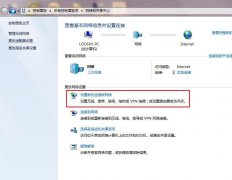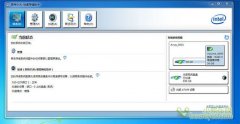手把手教你将原有系统完整迁移到新的SSD固态硬盘上,通过三个实例,教你如何实现win7系统向新SSD硬盘的完整迁移,免去重装系统之苦。
手把手教你将原有系统完整迁移到新的SSD固态荧屏上(图文实例)
换硬盘通常意味着要重装系统,大多数人都不认为装系统是个愉快的活儿,小编就是,媳妇一说要我重装系统,我立马想暴走...
新买的固态硬盘,有没有办法不重装,直接把原来的操作系统完整迁移到新ssd硬盘上呢?答案是.....有!!!
思路就是利用ghost工具(附:最新版ghost下载)或其他分区工具软件如disk tool分区工具,将新硬盘分区,然后通过分区复制搞定。
下面整理几个操作系统迁移到固态硬盘的实例给大家参考:
实例一:利用ghost工具软件实现笔记本电脑上windows 7系统完整迁移到美光128GB SSD固态硬盘的具体过程分享
(该部分内容来自笔记本论坛janyan网友)
1、将M4 SSD硬盘放到光驱盘位里

2、插入电脑,开机进入磁盘管理界面
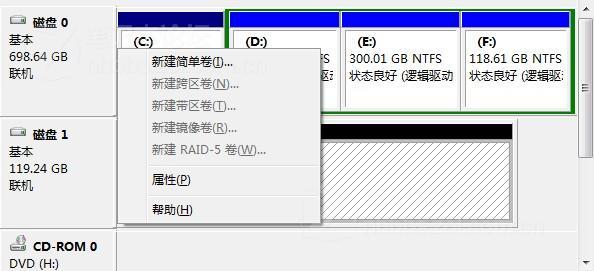
系统提示是不是MRB,选择是, 然后新建简单卷,直至建立分区。这里我们使用win7自带的磁盘管理工具创建新分区目的就是为了对齐扇区,对齐扇区的作用我们后面介绍。
3、使用ghost开始复制原系统镜像到新的ssd硬盘分区上。
首先我们先重启,进入PE(必须在PE里进行操作,不能在win7下进行,这里我用无约而来的N in 1 OEM Windows7刻了盘,里面自带了支持win7的PE,帖子后面有种子),找到ghost,选择里面的local——Partition——To Partition
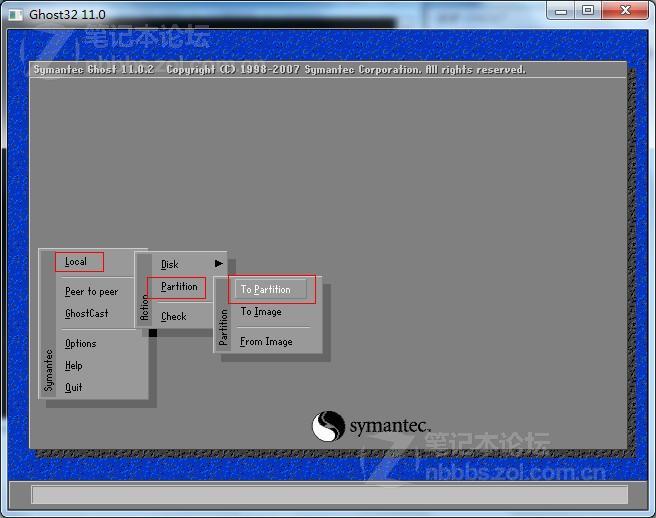
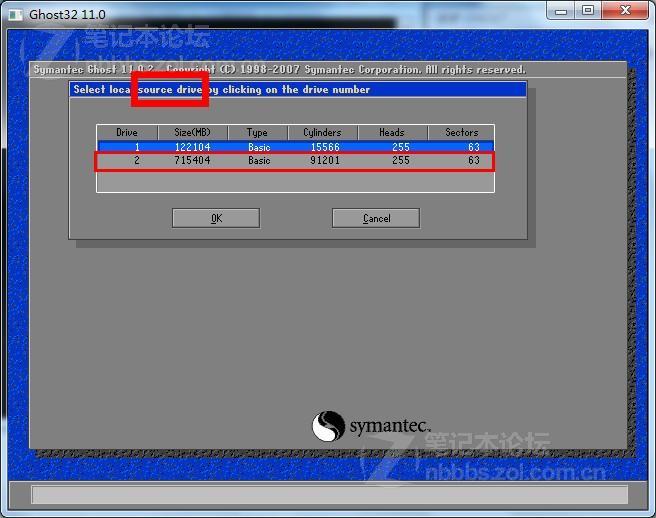
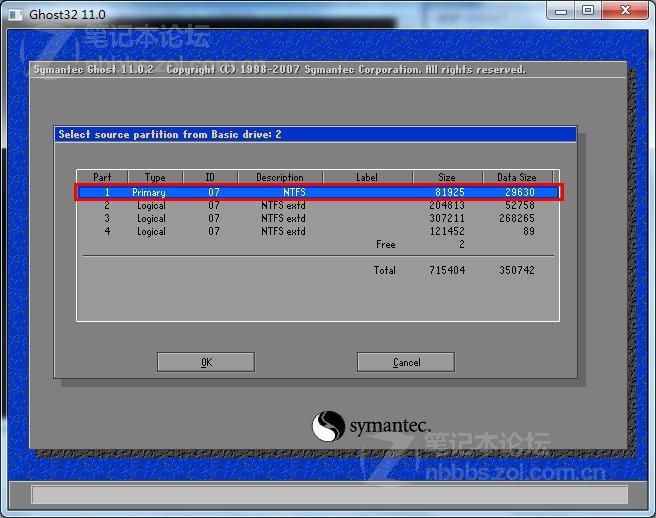
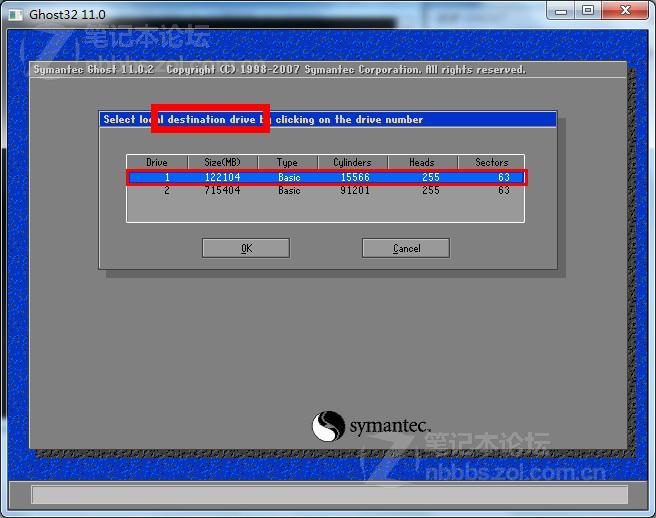
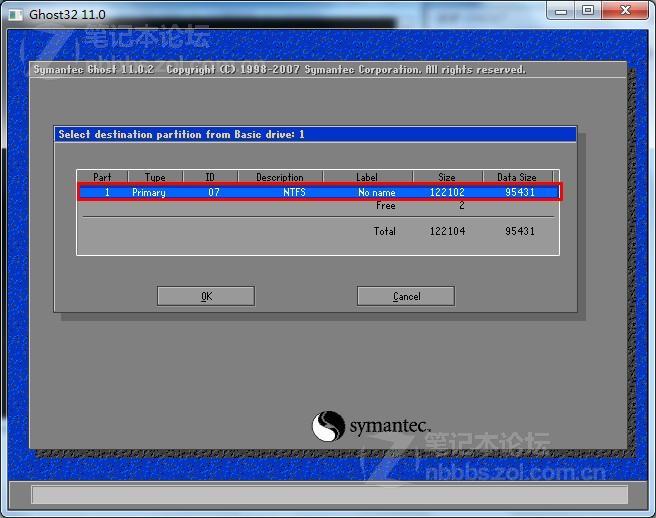
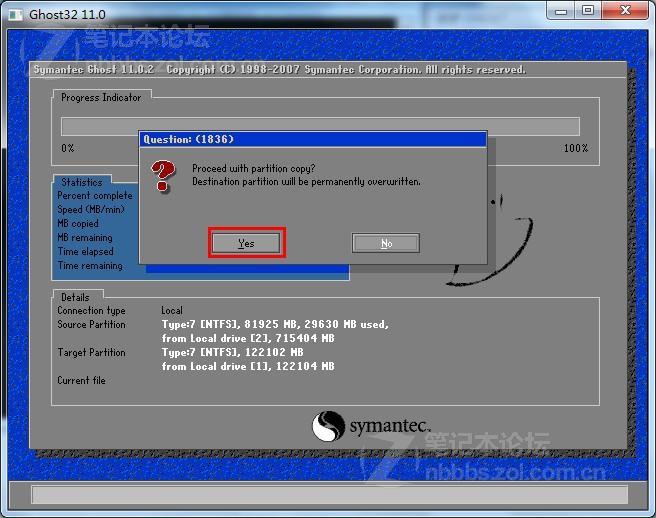
8、检测一下看看是不是对齐了4K,下载这个ssd固态硬盘测试软件AS SSD Benchmark,看到里面的1024-ok为绿色,说明4K对齐了。
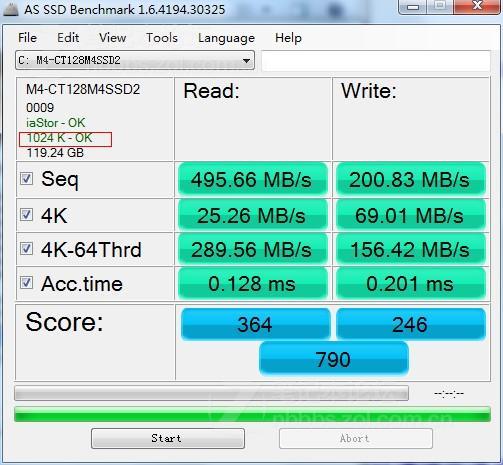
9、为什么ssd固态硬盘要对齐4K?
想了解“4K”是虾米的同学可以去百度一下,很多,我不赘述。我把自己的理解用白话简单讲解一下为啥要对齐4K:如果把电脑对零碎文件的读取——看成停车入库:对齐了4K,相当于我们一次把车倒入车库;没对齐,等同于车子倒了一部分,我们下车检查发现车头还没进车库,于是上车继续把车停到位,这样就加大了我们硬盘对这部分文件读取时间,降低了效率。有绝对领域的网友做过测试,镁光的C400没对齐4K,4K的写入性能下降了10倍。
实例二:利用Disktool 分区助手实现迁移系统到SSD
1、 下载傲梅分区助手,打开主页面。选择“迁移系统到固态硬盘”。出现如下对话框点击“下一步”。
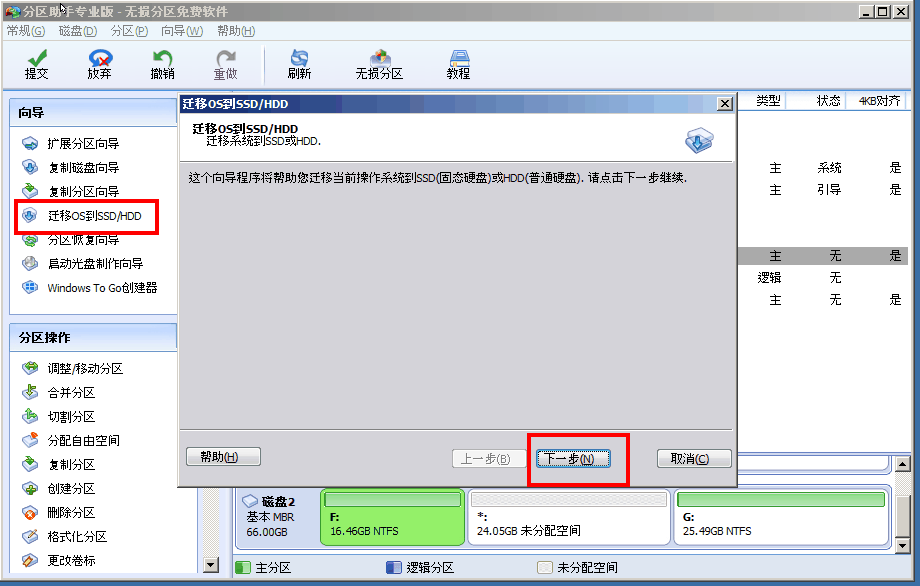
2、选中您固态硬盘上的“未分配空间”,点击“下一步”继续。

3、在这个窗口中,您可以修改相关信息(包括大小,位置,和盘符),通常都保持默认设置。根据自己喜好设置好之后,点击“下一步”。
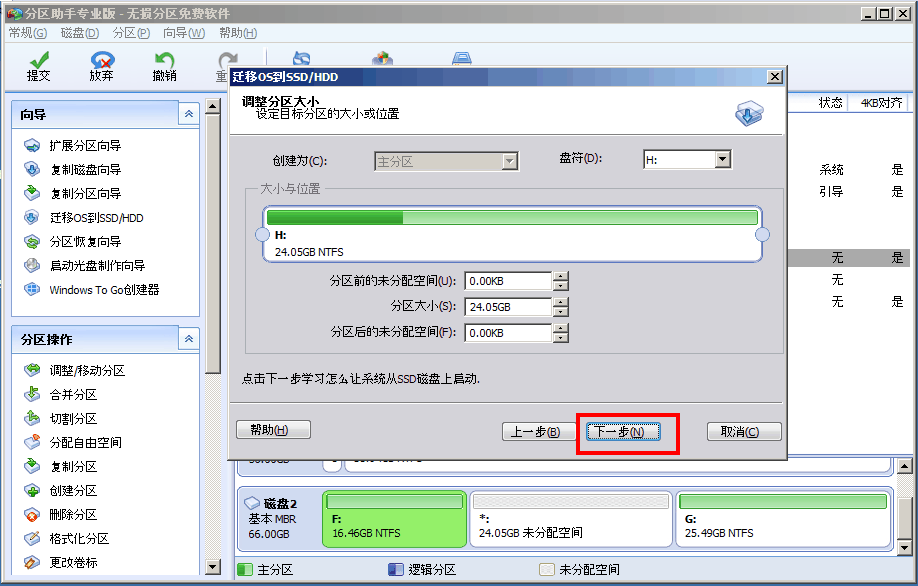
4、阅读完“引导操作系统”注意事项后,可点击“完成”,返回主界面。
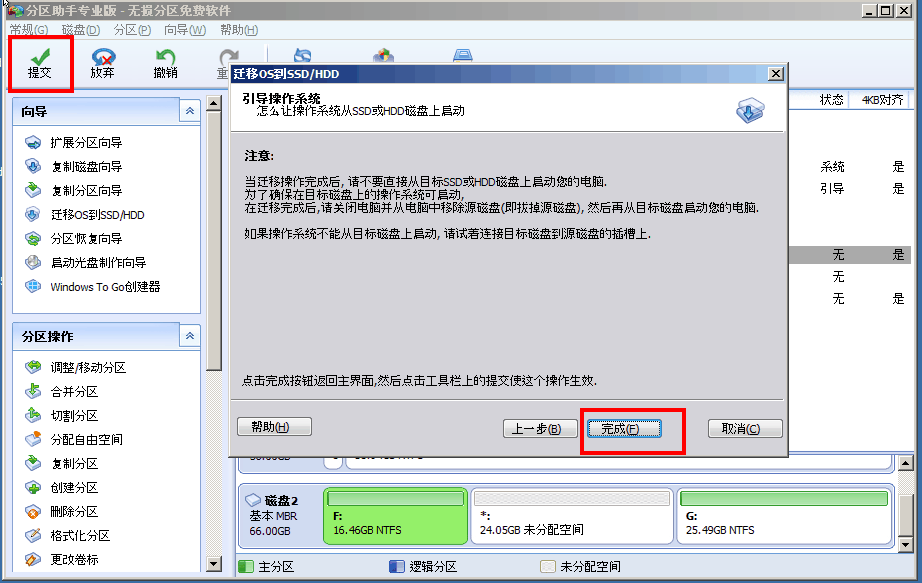
5、来到分区助手主界面:您可以看到“等待执行的操作”一栏,您可以更改、保存您的操作。点击主界面左上角“提交”,并根据分区助手的提示信息,完成您的SSD 系统迁移。
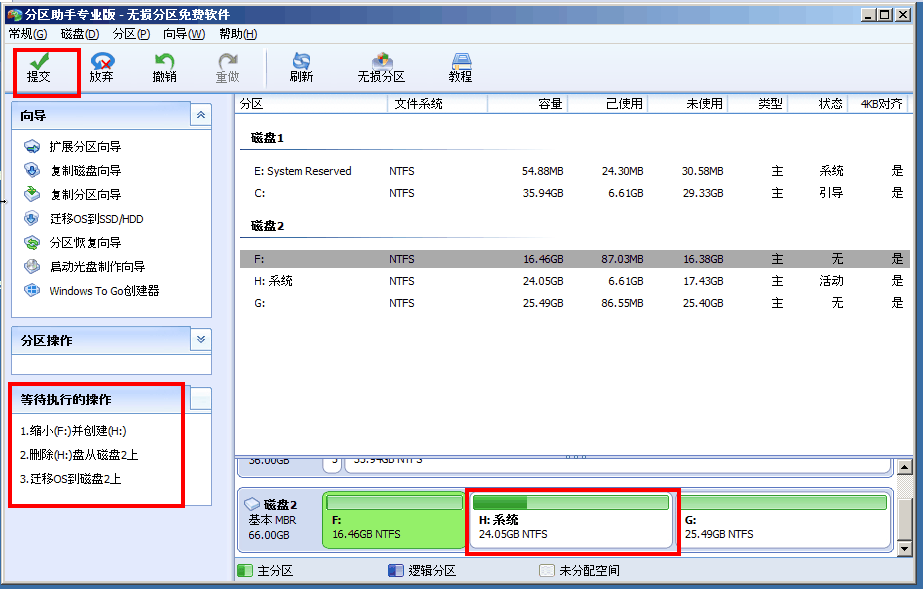
系统迁移到SSD 硬盘注意事项:
- 在使用分区助手迁移系统到SSD时,您的电脑会自动重启一次。
- 迁移后,需要设置电脑的引导顺序:从SSD硬盘上启动系统,通常您可以查看主板说明书或电脑的说明找怎么在BIOS设置电脑引导顺序。
三、利用ghost工具和diskgenuis硬盘分区工具
1、直接进入系统,用diskgenuis把ssd分为1个主分区并激活
2、然后用ghost32可以在windows下直接克隆c盘到ssd的主分区,完成后重启
3、设置从ssd启动,进入系统后讲普通硬盘的主分区删除即可!
注意:如果ssd没有4k对齐,可以用硬盘4k无损对齐工具Paragon Alignment Tool这个软件对齐。
结束
至此,我们完成了原有windows 7操作系统向SSD固态硬盘的完整迁移。当然,如果您对些东西没有概念,没有基础,还是建议找个专业人士帮您吧。
声明: 此文观点不代表本站立场;转载须要保留原文链接;版权疑问请联系我们。